wps的文档怎么保存到桌面上 wps文档保存到桌面的方法
更新时间:2024-07-16 16:43:50作者:xiaoliu
WPS是一款功能强大的办公软件,许多用户常常会遇到需要保存文档到桌面的情况,在WPS文档保存到桌面的方法中,用户只需要在打开文档后点击文件选项,然后选择另存为并在保存路径中选择桌面即可将文档保存到桌面上。这种简单方便的操作让用户能够快速地找到并打开他们需要的文档,提高了工作效率。
具体方法:
1.双击桌面上的wps图标,打开软件。
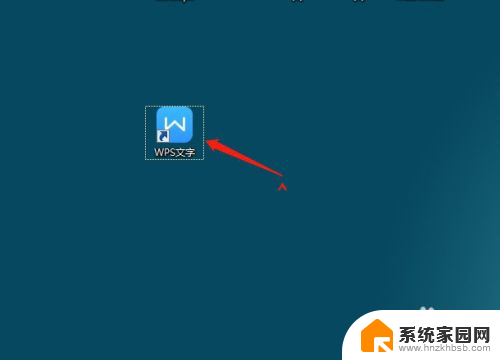
2.打开软件后,进行编辑内容,编辑完成后单击保存。
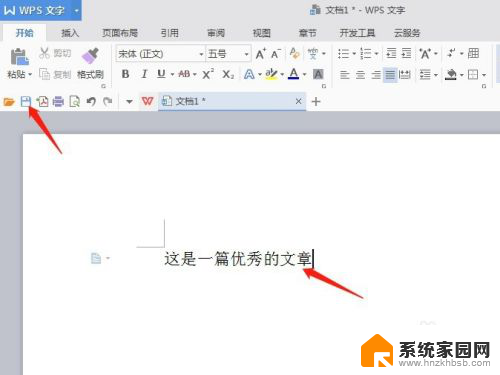
3.单击保存后,会弹出一个另存为的对话框。
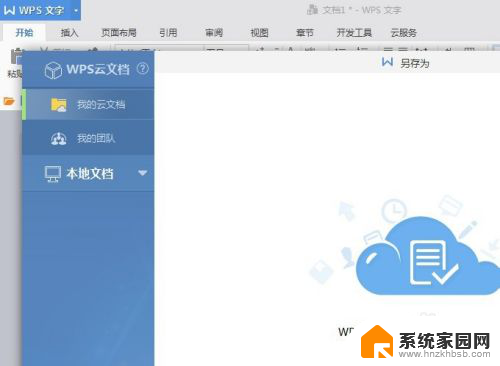
4.在另存为对话框中,单击本地文档后面的三角符号。
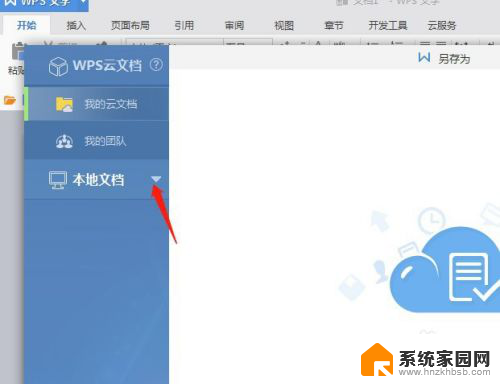
5.接着在本地文档下拉选项中,选择桌面。
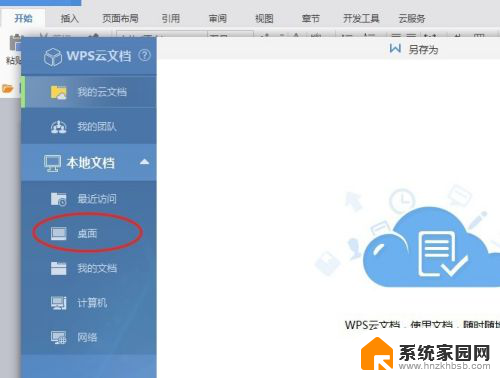
6.选择桌面即是保存到桌面,然后在文件名后面的保存按钮上单击一下。保存即可。

7.单击保存后,打开桌面,可以看到刚才编辑的那篇文档保存到了桌面。
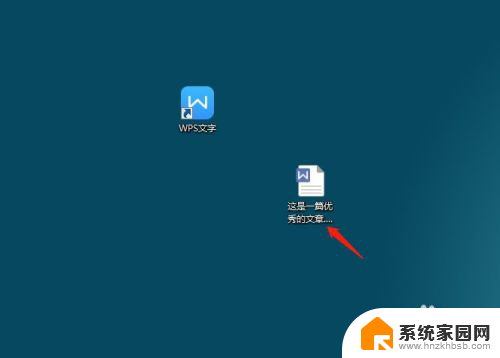
以上是关于如何将WPS文档保存到桌面的全部内容,如果您遇到这种情况,可以尝试按照以上方法解决,希望对大家有所帮助。
wps的文档怎么保存到桌面上 wps文档保存到桌面的方法相关教程
- wps怎么保存文档到桌面 wps怎么将文件保存到桌面
- word文件怎么保存到电脑桌面 word文档保存到桌面的方法
- wps怎么保存文件在电脑桌面 WPS文件保存到桌面的方法
- 电脑上word文档怎么保存到桌面 word文档保存到桌面步骤
- word里图片怎么保存到桌面 Word文档中图片保存到桌面的方法
- 文档怎么放到电脑桌面 word文档保存到桌面的方法
- wps如何找到为保存的文档 wps如何找到未保存的文档
- 怎么样保存文件到桌面上 电脑文件保存到桌面方法
- word文档怎么弄到桌面 Word文档怎样保存到桌面
- 怎么样把文件保存到桌面 桌面上保存电脑文件方法
- whatsapp显示日期不正确 whatapp手机时间不准怎么办
- 怎么关掉键盘声音 电脑键盘按键声音怎么调节
- 蓝牙耳机通话有电流声如何处理 蓝牙耳机听到电流声怎么处理
- 电脑屏幕发灰 笔记本电脑屏幕颜色调整方法
- 电话怎么设置自动重拨 手机通话中断后自动重拨设置教程
- 怎么显示隐藏的app 苹果手机应用隐藏教程
电脑教程推荐